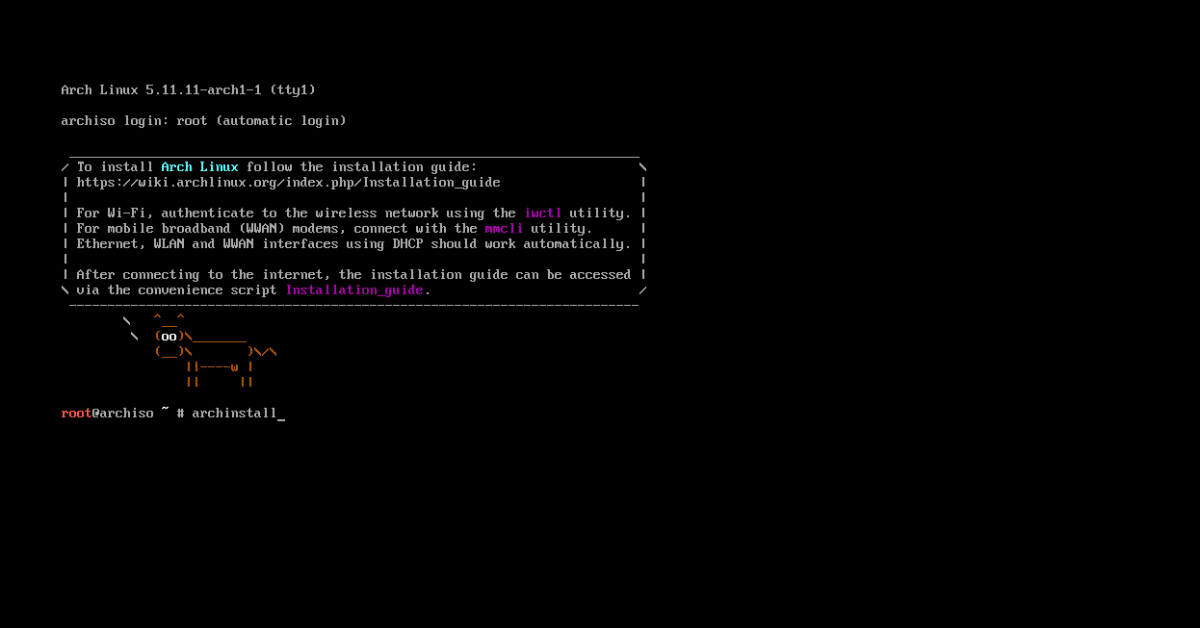
Los desarrolladores de Arch Linux dieron a conocer hace poco la liberación de la nueva versión del instalador Archinstall 2.2.0, el cual es utilizado en las imágenes iso de instalación que se pueden utilizar en lugar de instalar manualmente la distribución.
Para quienes aún desconocen de la integración del instalador Archinstall, deben saber que este instalador opera en modo consola y se ofrece como una opción para automatizar la instalación. Por defecto, como antes, se ofrece el modo manual, que implica el uso de una guía de instalación paso a paso.
El instalador ofrece dos modos: guiado y automatizado:
- En el modo interactivo, al usuario se le hacen preguntas secuencialmente que cubren la configuración básica y los pasos del manual de instalación.
- En el modo automático, es posible utilizar scripts para crear las típicas plantillas de instalación automatizada. Este modo es adecuado para crear sus propios ensamblados diseñados para una instalación automatizada con un conjunto típico de configuraciones y paquetes instalados, por ejemplo, para una instalación rápida de Arch Linux en entornos virtuales.
Con Archinstall, puede crear perfiles de instalación específicos, por ejemplo, el perfil de «escritorio» para seleccionar un escritorio (KDE, GNOME, Awesome) e instalar los paquetes necesarios para que funcione, o los perfiles de «servidor web» y «base de datos» para seleccionar e instalar contenido web, servidores y DBMS. También puede utilizar perfiles para instalaciones de red y despliegue automático del sistema en un grupo de servidores.
Principales novedades de Archinstall 2.2.0
En esta nueva versión que se presenta de Archinstall 2.2.0 los cambios más importantes son relacionados con los perfiles de instalación, ya que ahora ya se cuenta con perfiles de instalación para crear servidores y para instalar entornos personalizados DeePin, Enlightenment y Sway, además de que se agregaron perfiles de instalación de aplicaciones Cockpit, docker, apache httpd, lighttpd, mariadb, nginx, postgresql, sshd y tomcat.
Otro cambio importante es el soporte añadido para tener a GRUB como cargador de arranque secundario (que por cierto hablando de él, hace poco recibió una nueva actualización y puedes consultar los detalles de él en este enlace.)
Además ya tambien es posible poder seleccionar en los formularios de selección varios elementos a la vez y tambien se agregó la capacidad de seleccionar la versión del kernel de Linux que se instalará y cambiar los parámetros del kernel (esta última es una muy buena característica para quienes les gusta tener un kernel más personalizado).
De los demás cambios que se destacan de esta nueva versión:
- Se agregó soporte para cargar configuraciones desde archivos JSON.
- En el modo interactivo, se ha agregado un modo avanzado (–advanced), que permite establecer valores de parámetros arbitrarios.
- Proporcionó la capacidad de activar NTP al elegir una zona horaria.
- Selección de distribución de teclado mejorada.
- Se agregó soporte para trabajar en los modos EFI y BIOS.
En cuanto a los problemas conocidos que aún no se han resuelto se menciona que:
- La partición todavía tiene problemas con ciertos diseños. Solución alternativa: la creación manual de particiones y la selección de usar /mnt tal cual o «Reutilizar particiones»(después de que se haya creado un sistema de archivos válido en las particiones creadas manualmente) resolverá la mayoría de los problemas.
El arranque dual con Windows funciona, pero hay un problema con Windows al crear una partición /boot muy pequeña que causa problemas.
Si quieres conocer más al respecto puedes consultar los detalles en el siguiente enlace.
Finalmente, tambien vale la pena mencionar que los desarrolladores de Arch Linux han advertido a los usuarios que a partir de la actualización del paquete libxcrypt 4.4.21 en la distribución, al especificar nuevas contraseñas, se prohibirá el uso de esquemas de hash de contraseñas vulnerables, como MD5 y SHA1.
Para las cuentas que ya usan hash MD5 y SHA1 para verificar contraseñas, se mostrará una advertencia al intentar iniciar sesión, solicitándole que actualice la contraseña. Para aquellos que usan el administrador de pantalla, una vez deben cambiar a la consola de texto (CTRL + ALT + F3) e iniciar sesión en su cuenta.